Hướng dẫn cấu hình điện thoại Voip – Grandstream GXP1400
- Bước 1: Dùng trình duyệt web đăng nhập vào địa chỉ IP của điện thoại Voip Granstream GXP1400
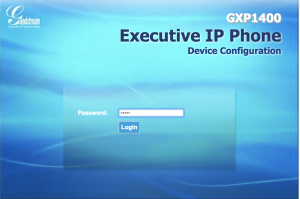
Nhập Password mặc định của điện thoại Password là: admin sau đó nhấn Login vào
Xuất hiện giao diện như hình bên dưới:
Chúng ta chọn sang mục tab: Accounts
Chúng ta chỉ nên quan tâm các thông số sau:
Account Active: Chúng ta chọn mục Yes
Account Name: Chúng ta điền số máy lẻ (Extension)
SIP Server: Nhập địa chỉ Domain mà chúng ta đã quy ước khi cấu hình tổng đài.
- Đối với tổng đài Asterisk thì Domain chính là địa chỉ IP của VPS tổng đài đó hoặc trong phần quản lý tên miền chúng ta đã trỏ Subdomain về IP của VPS (Ví dụ: voip.vdo.vn là thông số SIP Server )
- Đối với tổng đài đang chạy công nghệ Freeswitch (FusionPBX) thì SIP Server chúng ta đăngh nhập vào kiểm tra trong mục Advanced -> Domains
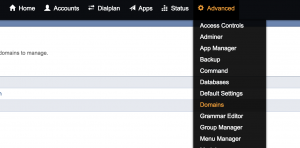
Xuất hiện danh sách Domain. Ở đây chúng VDO chúng ta đang có 3 Domain, nhưng ở đây tôi sử dụng SIP Server với Domain là: freeswitch.vdo.vn
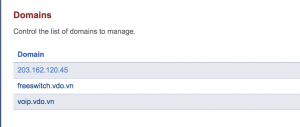
Secondary SIP Server: Tương tự như ở trên, mục này nếu chúng ta có SIP Server dự phòng thì chúng ta nhập vào. Không thì chúng ta bỏ trống hoặc điền thông số như mục SIP Server ở trên.
Outbound Proxy: Mục này chính là địa chỉ IP tổng đài (Địa chỉ IP của VPS). VDO của chúng ta đã quy ước đổi ra Subdomain cho khách hàng. Vì vậy chúng ta phải vào phần quản lý Domain của vdo.vn để chúng ta tra cứu điền thông tin cho chính xác. Không được nhập IP vì sau này sẽ khó khăn trong việc kế hoạch di chuyển tổng đài.
SIP User ID: Chúng ta nhập số máy lẻ điện thoại (Extension)
Authenticate ID: Chúng ta nhập số máy lẻ điện thoại (Extension)
Authenticate Password: Chúng ta nhập Password của số máy lẻ đó (Nhập password của Extension)
Name:
local SIP Port: Mặc định Local SIP Port sẽ là port 5060 => Vì vậy chúng ta sẽ đổi sang Port khác vì để mặc định đụng trạm đến Model Internet của mạng chúng ta. Chúng ta có thể đổi từ 5060 sang 50688 chẳng hạn.
SIP Transport: Nếu chúng ta dùng tổng đài Asterrisk thì chúng ta sẽ chọn là UDP, nếu chúng ta sử dụng tổng đài công nghệ Freeswitch(FusionPBX) thì chúng ta sẽ chọn là TCP
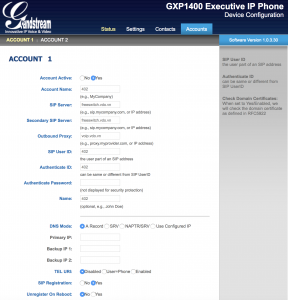
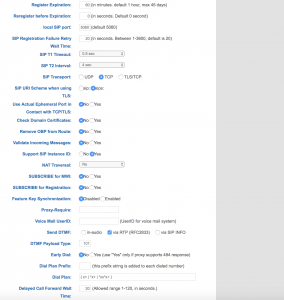

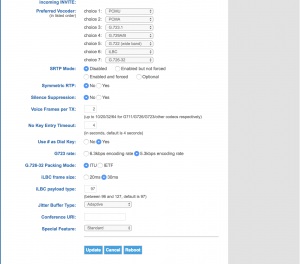
Sau khi thiết lập các thông số như ảnh trên chúng ta nhấn Update
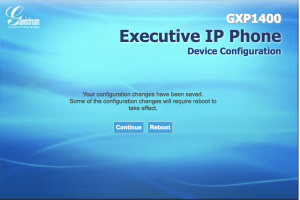
Chọn Continue
Sau khi chúng ta cấu hình xong chúng ta nhấn vào mục Status
Tại mục: Registered: chúng ta thấy trạng thái Account hiện trạng thái Registered là đã OK (Đồng thời chúng ta gọi test cuộc gọi)
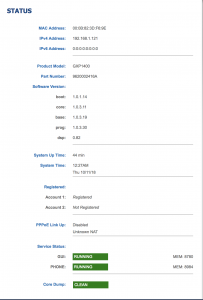
Liên hệ:
Qua Hotline: 024 7305 6666 - 0936 300 136 - 028 7308 6666 - 0936 108 858 hoặc điền vào mẫu Liên hệ
CÔNG TY CỔ PHẦN DỮ LIỆU TRỰC TUYẾN VIỆT NAM
Địa chỉ: ố 61 Mễ Trì Thượng, Phường Mễ Trì,Quận Nam Từ Liêm,Thành Phố Hà Nội, Việt Nam

